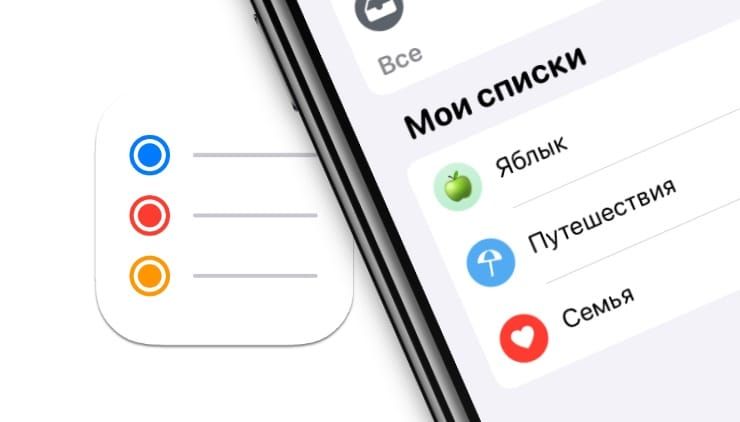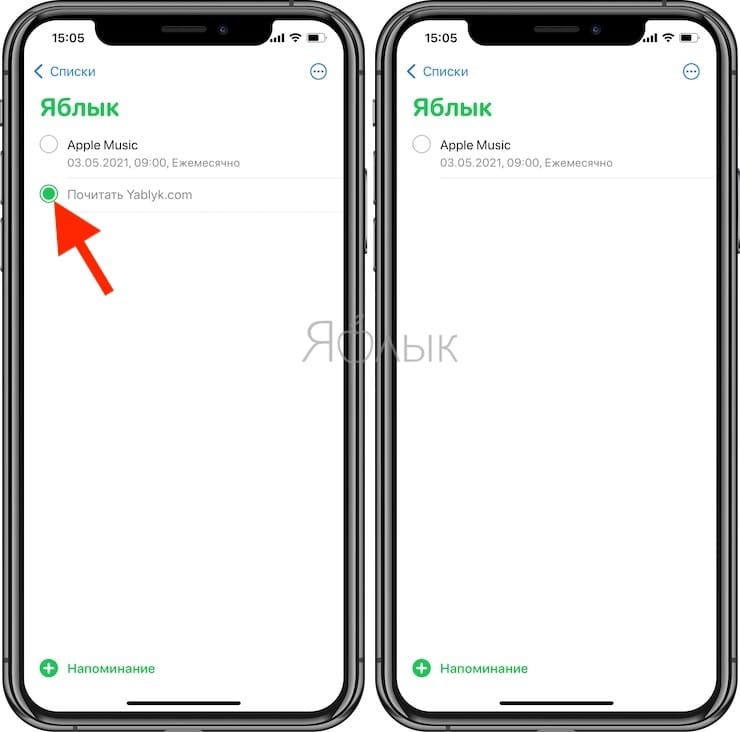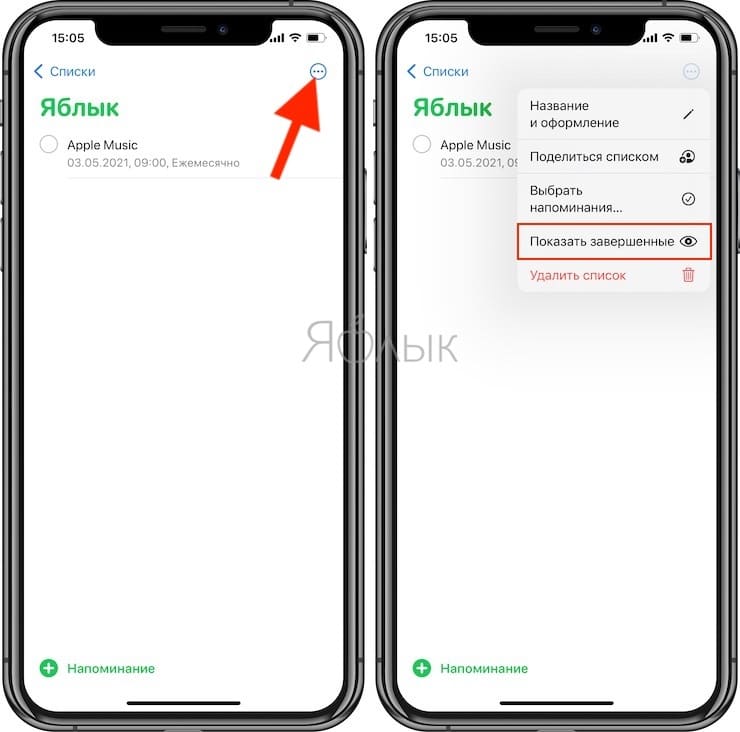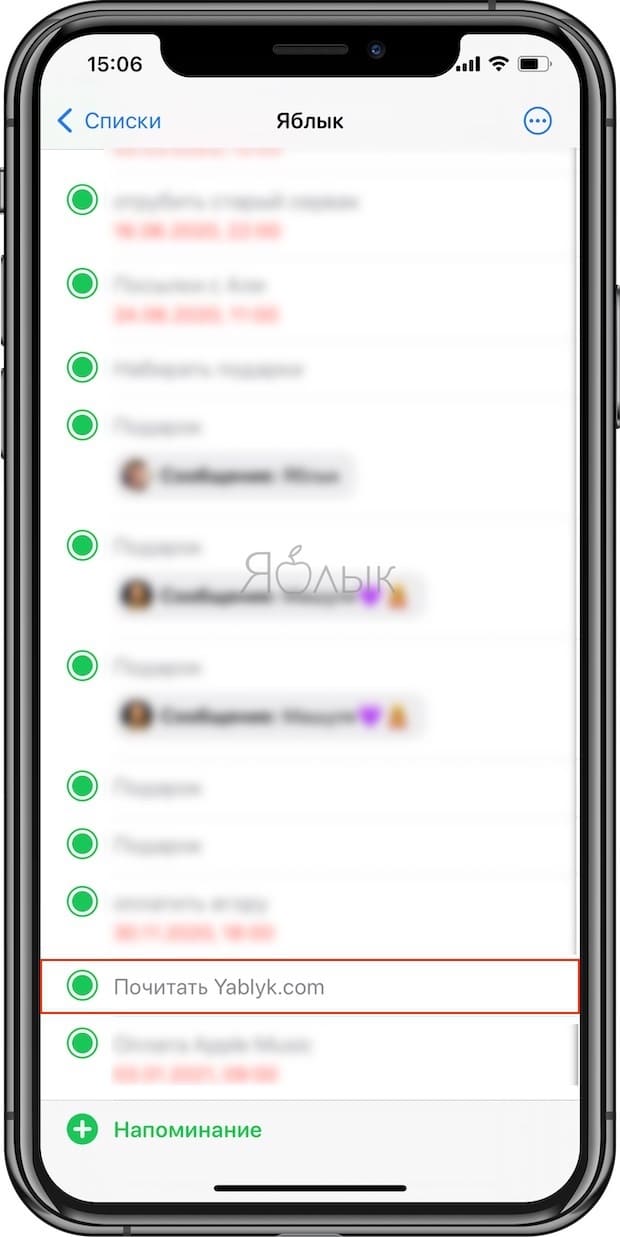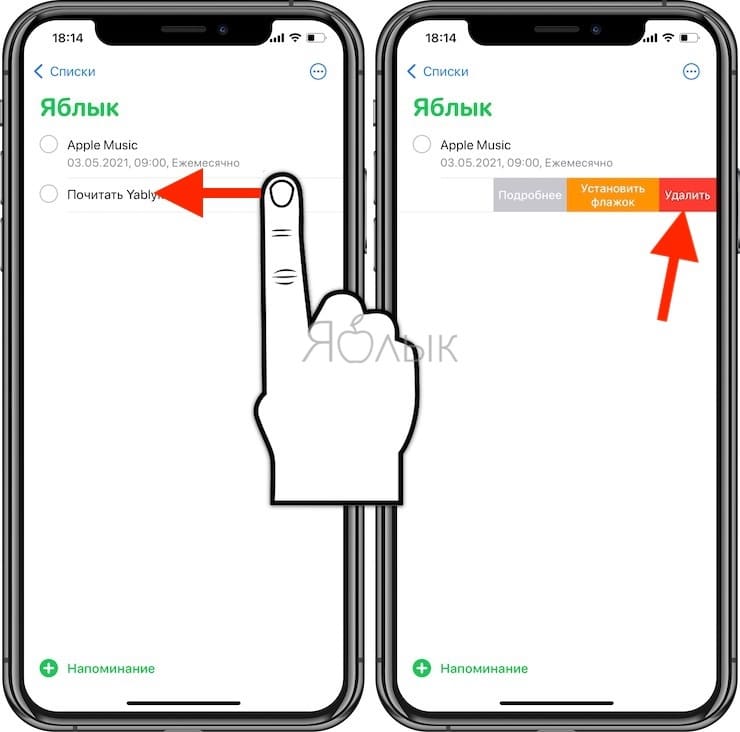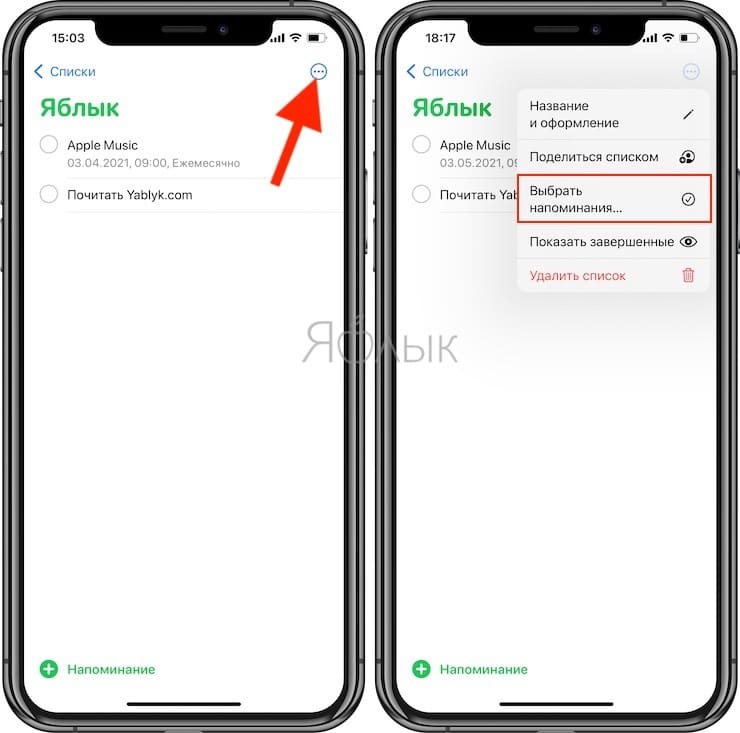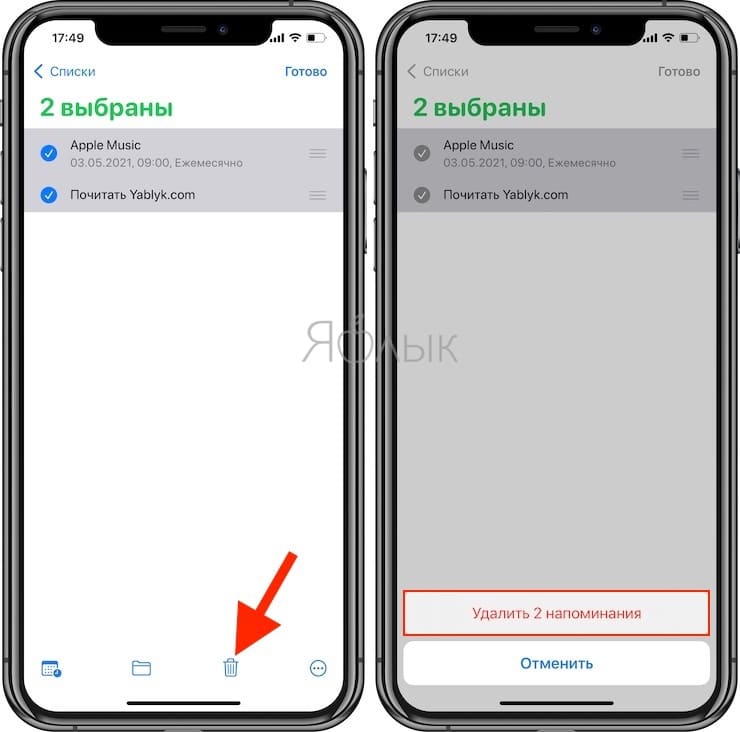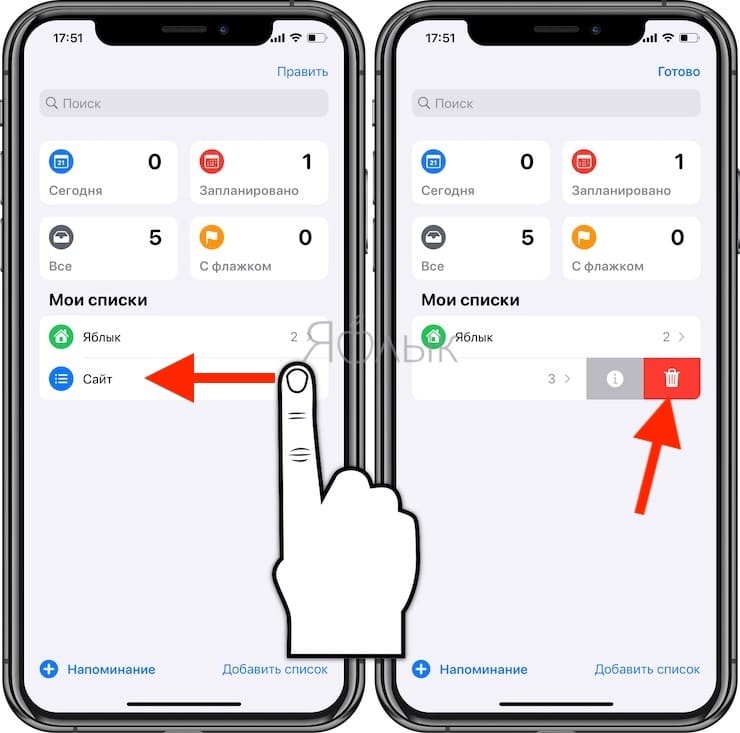- Удаление календарей со спамом и нежелательных событий на iPhone
- Удаление календарей со спамом на iPhone с iOS 14.6 или более поздней версии
- Удаление календарей со спамом на iPhone с более ранней версией iOS
- Дополнительная информация
- Как правильно удалять напоминания на iPhone или iPad
- Как удалить напоминание на iPhone или iPad
- Как удалить все напоминания с iPhone и iPad
- Как удалить напоминание
- Функционал встроенного приложения iPhone
- Работа на iPhone
- Настройка через Siri
- Настройка календаря
- Работа на Android
Удаление календарей со спамом и нежелательных событий на iPhone
Если вам приходят нежелательные приглашения из календаря или уведомления о событиях, возможно, вы подписаны на календарь со спамом. Отмените подписку на календарь, чтобы удалить события.
Удаление календарей со спамом на iPhone с iOS 14.6 или более поздней версии
- Откройте приложение «Календарь».
- Нажмите нежелательное событие календаря.
- Нажмите «Отписаться от этого календаря» в нижней части экрана.
- Для подтверждения нажмите «Отписаться».
Удаление календарей со спамом на iPhone с более ранней версией iOS
- Откройте приложение «Календарь».
- В нижней части экрана нажмите «Календари».
- Найдите незнакомый календарь. Нажмите кнопку «Подробнее» напротив этого календаря, затем прокрутите вниз и нажмите «Удалить календарь».
Если это не помогло решить проблему, отмените подписку на календарь в настройках.
- Откройте приложение «Настройки».
- Нажмите «Календарь»> «Учетные записи». Если у вас установлена iOS 13, нажмите «Пароли и учетные записи» > «Учетные записи».
- Нажмите «Подписные календари».
- Найдите незнакомый календарь. Нажмите его, затем нажмите «Удалить учетную запись».
Дополнительная информация
Информация о продуктах, произведенных не компанией Apple, или о независимых веб-сайтах, неподконтрольных и не тестируемых компанией Apple, не носит рекомендательного или одобрительного характера. Компания Apple не несет никакой ответственности за выбор, функциональность и использование веб-сайтов или продукции сторонних производителей. Компания Apple также не несет ответственности за точность или достоверность данных, размещенных на веб-сайтах сторонних производителей. Обратитесь к поставщику за дополнительной информацией.
Источник
Как правильно удалять напоминания на iPhone или iPad
Системное iOS-приложение Напоминания — одна из самых популярных программ для iPhone и iPad. Неудивительно — всем нам время от времени нужны подсказки о том, что пора сделать то-то и то-то. Но как быстро и удобно удалить «напоминалки», если нужды в них уже нет?
Казалось бы, самый простой способ сделать это — просто пометить напоминание как выполненное. Тап по кружку слева от текста — и дело сделано…
На самом деле нет! Выполненное напоминание все равно останется в том списке, где оно было создано изначально — просто станет невидимым. Вы можете удивиться от величины вашего списка скрытых напоминаний. Для того чтобы перейти в него, нажмите на значок с изображением кружка с тремя точками и выберите Показать завершенные.
Для того, чтобы действительно удалить напоминание, требуются совсем другие действия. О них-то мы и расскажем далее.
Как удалить напоминание на iPhone или iPad
Свайп-жест — пожалуй, самый простой способ «уничтожить» напоминалку:
1. Откройте на iPhone или iPad приложение Напоминания.
2. Перейдите в список с тем напоминанием, которое хотите удалить раз и навсегда.
3. Проведите пальцем по нему справа налево.
4. В появившемся справа меню коснитесь красной кнопки с надписью Удалить.
Если вам нужно удалить более одного напоминания воспользуйтесь более эффективным способом удаления. Вот как он работает:
Откройте приложение Напоминания и перейдите в список с тем напоминаниями, которые хотите удалить раз и навсегда. Нажмите на значок с изображением кружка с тремя точками и выберите Выбрать напоминания…
Выберите напоминания, которые необходимо удалить и нажмите на значок Корзины в нижней части экрана.
Подтвердите удаление — нажмите Удалить напоминаний.
Как удалить все напоминания с iPhone и iPad
Если у вас много «напоминалок», и все они вам уже больше не нужны, проще всего начать удалять списки, в которых они содержатся. Эта процедура автоматически удаляет не только сам список, но и все входящие в него напоминания.
Полезный совет: также можно найти конкретные напоминания через поиск внутри приложения. Для этого откройте главный экран Напоминаний (там, где видны все списки) и сделайте свайп вниз. После этого в верхней части экрана появится поисковая строка, и вы сможете легко найти те уведомления, которые хотите удалить.
Источник
Как удалить напоминание
Функция напоминания позволяет владельцам смартфонов отслеживать важные события своей жизни – деловые встречи, дни рождения родственников и друзей, планируемые поездки, дату очередного платежа и т. д. Поэтому каждому пользователю будет полезно узнать, как создавать, редактировать и удалять напоминания в Айфоне.
Функционал встроенного приложения iPhone
Reminders предоставляют пользователям устройства такие возможности, как:
- настройка уведомлений, связанных с конкретной геолокацией, датой и временем (с точностью до минуты);
- просмотр расписания;
- поиск конкретного элемента из перечня событий;
- обновление приложения «Календарь», утилиты iCloud и почты на всех девайсах Apple;
- редактирование событий и порядка предстоящих задач.
Для настройки reminder достаточно перейти по значку «Напоминания» на основном экране устройства «Home» и тапнуть по изображению «+». Можно вручную создавать «Напоминания» и «Списки», в которых будут храниться заметки, всплывающие на дисплее.
Работа на iPhone
Для создания элемента необходимо выполнить следующие действия:
- Зайти в пункт меню «Напоминание» и заполнить всю необходимую информацию.
- Ввести «Наименование заметки».
- Указать периодичность возникновения – конкретную дату формата «день», «час», «минута». Выбрать количество повторов – «никогда», «каждый день», «неделю», «2 недели», «месяц» и «год». В разделе «Настройка» можно устанавливать периодичность появления на экране событий (максимум 999 дней).
- В разделе «Напомнить по месту» можно уточнить геопозицию – разрешить доступ служб геолокации к текущему местонахождению владельца девайса.
- Далее установить приоритет для элемента – «нет», «!», «!!» или «. ».
- В графе «Список» указать группу для аналогичных упоминаний.
- В «Заметках» можно указать особые сведения о предстоящем событии.
Чтобы удалить напоминания в iPhone, потребуется:
- Зайти в «List» с ненужным элементом – тапнуть в правом верхнем углу дисплея и нажать «Изменить».
- Щелкнуть по кнопке в виде знака «STOP» рядом с удаляемым элементом, после чего в правой части экрана появится надпись «Удалить».
- После нажатия на интерактивную клавишу «Delete» напоминание в Айфоне 6 будет удалено.
Для создания листа необходимо выполнить следующие шаги:
- Щелкнуть по значку «+» в правом верхнем углу дисплея и нажать на «List».
- Потребуется вбить наименование списка, например, «Работа» или «Отпуск», после чего выбрать цвет списка (есть 7 вариантов).
- Нажать на «Готово».
Обратите внимание! При наличии iCloud можно делиться списками с другими владельцами облачного хранилища данных.
Для того чтобы поделиться тем или иным событием, необходимо настроить list участников, которые смогут редактировать элементы списка, отмечать их по факту завершения, добавлять новые данные и видеть остальных участников общего доступа.
Общие lists расположены во вкладке «Reminders» на официальном сайте iCloud, а также в одноименном приложении, доступном пользователям гаджетов от Apple. Для того чтобы увидеть перечень reminders на компьютере с Windows OS, потребуется учетная запись Outlook.
Для предоставления доступа третьему лицу следует:
- Тапнуть по значку раздачи Wi-fi, расположенному рядом со списком.
- В открывшемся поле ввести e-mail или имя контакта, которому предоставить доступ.
- Перейти по клавише «Готово».
Люди, указанные в форме, получат соответствующее уведомление на введенный адрес электронной почты. Для получения доступа каждый приглашенный должен принять приглашение.
Чтобы ограничить доступ тому или иному владельцу iCloud, потребуется:
- Тапнуть по клавише вещания.
- Выделить участника, которому нужно ограничить доступ, после чего потребуется кликнуть по кнопке «Удалить участника». Повторять данную операцию нужно до тех пор, пока не останется нежелательных контактов.
- Если уничтожить общий лист, то он перестанет быть доступным для участников и владельца устройства.
Чтобы повторно отправить приглашение, потребуется:
- Кликнуть на значок вещания, распложенный в общем списке.
- Нажать на треугольник, который находится возле имени пользователя или его e-mail, после чего тапнуть по «Пригласить еще раз».
Если нужно удалить все завершенные напоминания в Айфоне, то проще всего выполнить это действие через уничтожение всего списка либо воспользоваться поиском. Чтобы удалить список в напоминаниях, потребуется выполнить следующие манипуляции:
- Нажать на кнопку «Изменить», спуститься вниз экрана и найти опцию «Удалить список», после чего он будет удален в напоминаниях iPhone.
- Если стоит задача изменить порядок отображения списков, то нужно нажать на перемещаемый list и переместить его вручную в нужное положение.
- Для изменения порядка отображения элементов list нажать на «Изменить», после чего кликнуть по значку в виде трех параллельных прямых и перетащить его в нужное место дисплея.
Чтобы пометить событие в качестве «завершенного», потребуется выполнить следующие манипуляции:
- Зайти в list c необходимым reminder.
- Тапнуть на кружок, расположенный слева от элемента list’а, который нужно пометить в качестве «Завершенного», после чего объект переместится в специальную папку.
- Чтобы скрыть или отобразить завершенные данные, необходимо тапнуть по «Показать завершенные» либо же «Скрыть…».
Если нужно вновь пометить элемент в качестве незавершенного, то понадобится сделать следующее:
- Перейти в перечень с завершенных элементов.
- Кликнуть на кнопку «Показать завершенные».
- Снять выделение, тапнув по кружку, расположенному слева от reminder.
Пользователям iPhone, начиная с 5s, стала доступна функция reminder’а на основе определенного местоположения. Для проведения данной манипуляции потребуется:
- Тапнуть по значку «Reminder» и найти нужный перечень.
- Выбрать задачу, для которой необходимо провести указанные настройки.
- Нажать на иконку в виде буквы «i» в кружочке.
- Активировать опцию «Напомнить по месту».
- Найти пункт меню «Геопозиция» и ввести местоположение для предстоящего события. Желательно указывать точный адрес.
- Можно использовать местоположение контакта или осуществить ввод данных вручную. Кроме того, можно задавать радиус возможного действия.
- После осуществления указанных манипуляций в строке состояния отобразится соответствующий значок. Данное состояние будет сохраняться до тех пор, пока reminder не будет завершен.
Настройка через Siri
Настроить ремайндер возможно также при помощи голосового помощника Siri – для ее вызова потребуется удерживать клавишу «Home», после чего воспользоваться одной из указанных голосовых команд:
- «Remind me when I get home to check the mail» — «Напомни мне проверить почту, когда я вернусь домой».
- «Remind me tomorrow at 4:00 p.m. to call Alex» — «Напомни мне позвонить Алексу завтра в 4 часа дня».
Все запросы к Siri можно персонифицировать. Для этого:
- Зайти в контакты и найти свою карточку – ввести свои имя и фамилию, указанные при регистрации учетной записи Apple, и кликнуть в правом верхнем углу дисплея на «Изменить».
- Кликнуть по «Добавить адрес» — указать свой домашний или рабочий адрес, либо любое другое часто посещаемое место.
- После этого необходимо на основном экране «Home» найти значок в виде шестеренки «Settings» и перейти в раздел «Siri и Поиск», затем зайти в подраздел «Моя информация».
Настройка календаря
В календаре можно управлять предстоящими событиями, в том числе удалять напоминания. Выполнить данную манипуляцию можно:
- через программу «Calendar» на сайте iCloud;
- через стандартные «Настройки» на смартфоне.
Пользователю доступны следующие функции:
- Удаление напоминаний в Айфоне после 5s версии – для этого понадобится выделить элемент и нажать «Delete» либо выбрать «Backspace». Можно будет уведомить участников, приглашенных на мероприятие, об его отмене.
- Чтобы скрыть завершенные мероприятия – кликнуть по значку шестеренки – «Settings». В пункте «Дополнительные» выбрать функцию «Скрывать события» — указать, через какой промежуток времени нужно их скрыть.
Работа на Android
Для создания ремайндера в Календаре на смартфоне с Android OS:
- Необходимо открыть «Календарь» в перечне установленных приложений.
- В правом нижнем углу экрана кликнуть на «+» — «Создать», после чего выбрать опцию «Reminder».
- Ввести информацию или воспользоваться шаблоном и тапнуть на «Готово».
- Выбрать дату и время, а также частоту reminder’a.
- Кликнуть в правом верхнем углу на «Сохранить».
- Ремайндер появится в приложении «Google Calendar», по завершении которого оно будет вычеркнуто.
Обратите внимание! Reminders возможно создавать через Inbox, Keep или иную программу Google.
Для изменения ремайндера необходимо открыть «Google Calendar»:
- Выбрать объект, который нужно изменить.
- Кликнуть по иконке «Изменить» (в виде карандаша).
- Отредактировать данные и нажать на «Сохранить» — опция расположена в правом верхнем углу дисплея.
Чтобы удалить напоминание в календаре на устройстве Андроид:
- Зайти в «Google Calendar» в меню приложений.
- Выбрать ненужное событие, которые нужно убрать.
- Тапнуть в правом верхнем углу на значок «Дополнительно» в виде трех точек.
- Кликнуть на «Delete», после чего подтвердить свое действие, выбрав «Ок» или «Delete».
Для скрытия элементов календаря без их удаления:
- Перейти в «Google Calendar».
- Вызвать боковое меню: в раскрывшемся списке выбрать раздел «Календари». Убрать галочку, расположенную в правой части подраздела «Мои календари». Дополнительно можно скрыть отображение дней рождения контактов и задачи.
Источник